
2025-04-09 10:23:38来源:isapphub 编辑:佚名
在进行图片处理时,背景同化能让画面更加和谐统一,提升整体美感。醒图作为一款强大且易用的修图软件,提供了多种实现背景同化的方法。下面就来详细介绍一下。
一、巧用混合模式
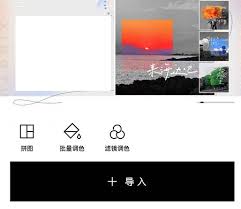
打开醒图,导入需要处理的图片。选择要调整的主体图层,然后通过改变混合模式来实现背景同化。比如,将主体图层的混合模式设置为“正片叠底”,这样主体会与背景更好地融合,背景的颜色和纹理会部分透过来,使主体与背景在色调上更加协调。若主体颜色较浅,可尝试“滤色”混合模式,能让主体与背景的融合效果更加明亮、通透。

二、调整色彩匹配
利用醒图的色彩调整功能,让主体与背景色彩更接近。点击“调节”,通过调整亮度、对比度、饱和度、色温等参数,使主体和背景在色彩上达到平衡。例如,如果背景偏暖色调,适当提高主体的色温,让主体也带上一些暖色调,从而实现色彩同化。还可以使用“曲线”工具,对主体和背景的颜色曲线进行微调,进一步优化色彩匹配。
三、添加光影效果
合理运用光影效果能增强背景同化的效果。点击“特效”,选择合适的光影特效,如“阴影”“发光”等。为主体添加适当的阴影,使其投影与背景的光影相呼应,仿佛主体原本就在这个背景中。添加发光特效时,调整好强度和颜色,让主体的光影与背景环境光相融合,营造出自然的氛围。
四、使用蒙版精准处理
蒙版是醒图实现背景同化的有力工具。在添加或调整图层后,点击“蒙版”,通过画笔工具,用不同的笔触大小和硬度,擦除主体不需要与背景融合的部分,或者强化需要融合的区域。比如,主体边缘有些生硬,用蒙版擦除边缘的部分,让主体与背景过渡更加自然。还可以利用蒙版的反选功能,快速选中需要调整的区域,进行针对性的色彩或光影调整。
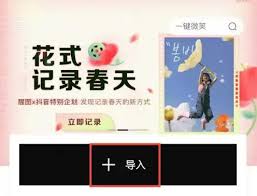
通过以上这些方法,在醒图中就能轻松实现背景同化,让你的图片更加完美。无论是日常照片还是创意作品,都能通过背景同化展现出独特的魅力,快去试试吧!
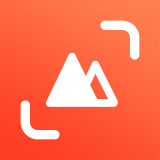
影音播放
36.87MB
下载
影音播放
42Mb
下载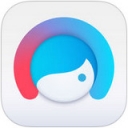
影音播放
50.27MB
下载
影音播放
1.17GMB
下载
影音播放
150.33MB
下载
影音播放
87.15MB
下载
影音播放
24.41MB
下载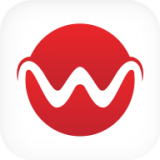
影音播放
32.37MB
下载
影音播放
28.75MB
下载
影音播放
74.34MB
下载